Qu'est-ce que le trousseau iCloud et comment l'utiliser sur votre iPhone/iPad et MacBook
Aujourd’hui, nous stockons de nombreuses informations sur nos appareils mobiles. Les informations de connexion, par exemple, incluent les noms d'utilisateur et les mots de passe que nous utilisons pour accéder à une variété de sites Web et de services dans le navigateur. Cependant, la mémorisation de ces certificats constitue un gros problème. Par conséquent, Apple a développé la fonctionnalité iCloud Keychain, qui enregistre vos mots de passe dans votre compte et les synchronise sur les appareils iOS et les MacBook. Cet article parlera de qu'est-ce que le trousseau iCloud.
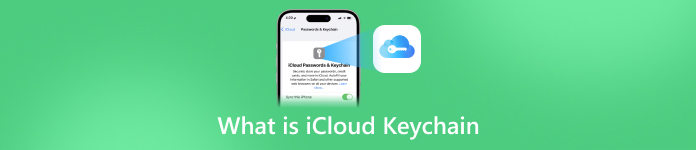
- Partie 1. Qu'est-ce que le trousseau iCloud
- Partie 2. Comment activer et désactiver le trousseau iCloud
- Partie 3. Comment accéder et afficher les mots de passe du trousseau iCloud
- Partie 4. Comment ajouter des mots de passe au trousseau iCloud
- Partie 5. Comment supprimer les mots de passe enregistrés du trousseau iCloud
- Partie 6. FAQ sur le trousseau iCloud
Partie 1. Qu'est-ce que le trousseau iCloud
En bref, iCloud Keychain est le gestionnaire de mots de passe développé par Apple pour macOS et iOS. Il mémorise les mots de passe et les informations de connexion que vous avez utilisés dans Safari. Pour que vous puissiez vous connecter aux sites Web rapidement et facilement.
De plus, les informations de connexion seront enregistrées sur votre iCloud et synchronisées sur tous vos appareils associés au même compte.
Partie 2. Comment activer et désactiver le trousseau iCloud
En tant qu'excellente fonctionnalité, le trousseau iCloud est facile à utiliser, mais vous devez d'abord activer et configurer la fonctionnalité sur votre combiné et votre MacBook. Lisez attentivement le guide ci-dessous afin de pouvoir activer et désactiver facilement la fonctionnalité.
Comment activer et désactiver le trousseau iCloud sur iPhone/iPad
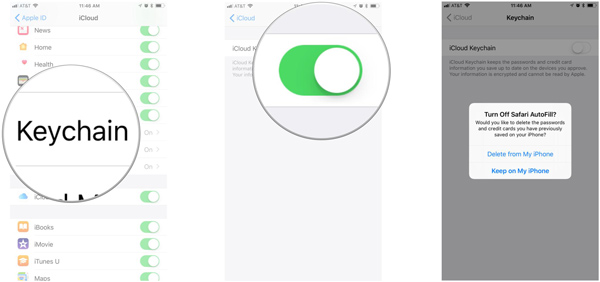 Étape 1Exécutez l'application Paramètres depuis votre écran d'accueil, appuyez sur votre profil et accédez à iCloud languette. Étape 2Pour activer le trousseau iCloud, faites défiler vers le bas et appuyez sur Porte-cléset activez le commutateur du trousseau iCloud. Lorsque vous y êtes invité, saisissez votre identifiant Apple et votre mot de passe.
Étape 1Exécutez l'application Paramètres depuis votre écran d'accueil, appuyez sur votre profil et accédez à iCloud languette. Étape 2Pour activer le trousseau iCloud, faites défiler vers le bas et appuyez sur Porte-cléset activez le commutateur du trousseau iCloud. Lorsque vous y êtes invité, saisissez votre identifiant Apple et votre mot de passe. Si vous avez configuré un mot de passe pour le trousseau iCloud, il vous sera demandé de le saisir lors de l'activation du trousseau. Sinon, vous serez invité à créer un mot de passe.
Pour désactiver le gestionnaire de mots de passe, désactivez le Trousseau iCloud changer. Il vous sera ensuite demandé si vous souhaitez désactiver Safari AutoFill. Sélectionner Supprimer de mon iPhone pour stocker les mots de passe dans iCloud ou choisissez Rester sur mon iPhone pour enregistrer les données sur votre iPhone. Saisissez ensuite le mot de passe de votre identifiant Apple.
Comment activer et désactiver le trousseau iCloud sur Mac
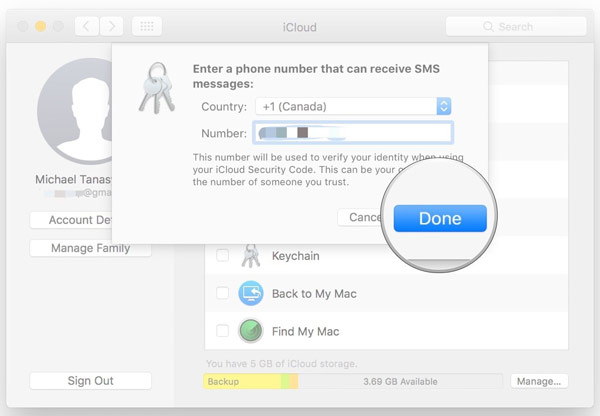 Étape 1Allez à la Pomme menus, choisissez Préférences de système, et ouvrez le iCloud application. Étape 2Cochez la case à côté de Porte-clés option. Lorsque vous y êtes invité, saisissez le mot de passe de votre identifiant Apple. Cliquez sur D'ACCORD pour confirmer l'action. Étape 3Si vous avez configuré le mot de passe du trousseau iCloud, saisissez-le, cliquez sur Prochain, et suivez les instructions. Étape 4Saisissez un numéro de mobile accessible et saisissez le code de vérification lorsque vous recevez le message texte. Enfin, cliquez sur le Fait bouton pour le terminer.
Étape 1Allez à la Pomme menus, choisissez Préférences de système, et ouvrez le iCloud application. Étape 2Cochez la case à côté de Porte-clés option. Lorsque vous y êtes invité, saisissez le mot de passe de votre identifiant Apple. Cliquez sur D'ACCORD pour confirmer l'action. Étape 3Si vous avez configuré le mot de passe du trousseau iCloud, saisissez-le, cliquez sur Prochain, et suivez les instructions. Étape 4Saisissez un numéro de mobile accessible et saisissez le code de vérification lorsque vous recevez le message texte. Enfin, cliquez sur le Fait bouton pour le terminer. Le numéro de téléphone sera utilisé pour vérifier votre identité chaque fois que vous souhaiterez accéder au trousseau.
Partie 3. Comment accéder et afficher les mots de passe du trousseau iCloud
Avec le trousseau iCloud activé, vous pouvez accéder et afficher les mots de passe enregistrés sur votre iPhone/iPad ou MacBook. Pour que vous puissiez visiter les sites Web rapidement et ne vous inquiétez pas de la perte de données.
Comment utiliser le trousseau iCloud sur iPhone/iPad
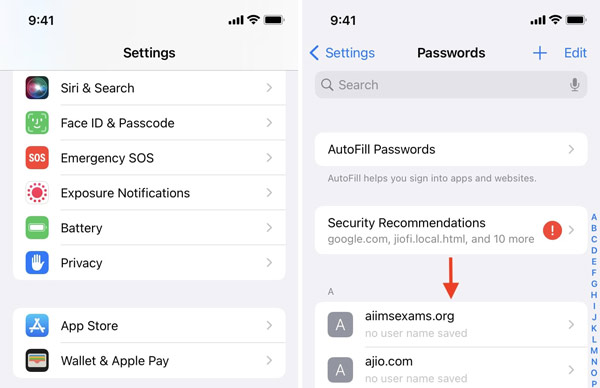 Étape 1Ouvrez l'application Paramètres, appuyez sur Mots de passe, ou Mots de passe et comptes, et puis Mots de passe de sites Web et d'applications en fonction de votre version iOS. Étape 2Vérifiez la propriété à l’aide de Face ID, Touch ID ou du code d’accès de votre iPhone. Étape 3Maintenant, la liste des sites Web vous sera présentée. Appuyez sur un site Web et vous pourrez afficher le trousseau iCloud directement sur votre iPhone. Ici, vous pouvez également modifier le mot de passe ou supprimer l'élément.
Étape 1Ouvrez l'application Paramètres, appuyez sur Mots de passe, ou Mots de passe et comptes, et puis Mots de passe de sites Web et d'applications en fonction de votre version iOS. Étape 2Vérifiez la propriété à l’aide de Face ID, Touch ID ou du code d’accès de votre iPhone. Étape 3Maintenant, la liste des sites Web vous sera présentée. Appuyez sur un site Web et vous pourrez afficher le trousseau iCloud directement sur votre iPhone. Ici, vous pouvez également modifier le mot de passe ou supprimer l'élément. Recommander : meilleure alternative au trousseau iCloud

Outre la voie officielle, nous devrions recommander Gestionnaire de mots de passe iPhone imyPass comme solution alternative pour gérer les mots de passe sur votre iPhone ou iPad. Il couvre davantage de types de mots de passe et vous permet d'accéder facilement aux mots de passe iPhone.

4 000 000+ téléchargements
Affichez facilement les mots de passe iPhone par type.
Prend en charge les mots de passe du Web, des applications, du Wi-Fi, de la messagerie électronique, de l'identifiant Apple, etc.
Sauvegardez les mots de passe de votre iPhone sur un ordinateur.
Disponible pour une large gamme de modèles d'iPhone et d'iPad.
Comment accéder au trousseau iCloud sur Mac
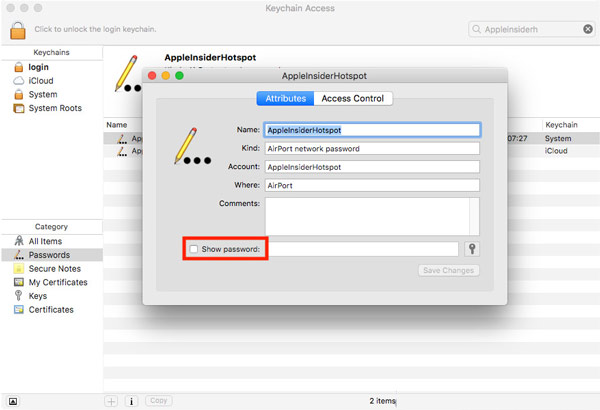 Étape 1Exécutez le Accès au trousseau application du Utilitaires dossier dans le Applications dossier principal. Étape 2Choisir Mots de passe dans le Catégorie section sur la barre latérale gauche. Ensuite, vous verrez tous les certificats enregistrés sur le panneau de droite. Étape 3Sélectionnez un élément, puis cochez la case à côté de Montrer le mot de passe. Maintenant, vous accédez au trousseau iCloud sur votre Mac.
Étape 1Exécutez le Accès au trousseau application du Utilitaires dossier dans le Applications dossier principal. Étape 2Choisir Mots de passe dans le Catégorie section sur la barre latérale gauche. Ensuite, vous verrez tous les certificats enregistrés sur le panneau de droite. Étape 3Sélectionnez un élément, puis cochez la case à côté de Montrer le mot de passe. Maintenant, vous accédez au trousseau iCloud sur votre Mac. Noter: Lorsque vous accédez au trousseau système, vous devez saisir le compte administrateur et le mot de passe.
Partie 4. Comment ajouter des mots de passe au trousseau iCloud
Tant que vous activez le trousseau iCloud sur votre appareil iOS ou MacBook, vos mots de passe seront automatiquement enregistrés. Bien sûr, vous pouvez ajouter manuellement des mots de passe au trousseau iCloud sur votre iPhone ou votre ordinateur Mac.
Comment ajouter un mot de passe au trousseau sur iPhone
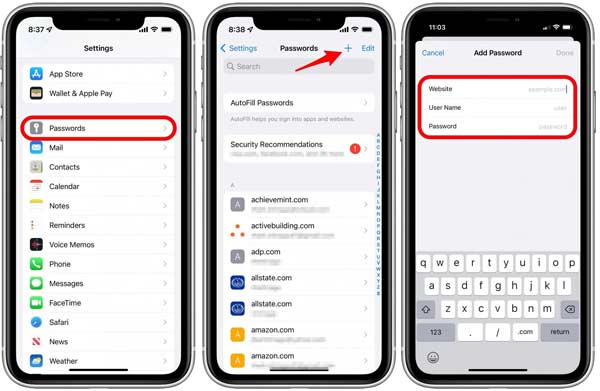 Étape 1Exécutez l'application Paramètres, accédez au Mots de passe et authentifiez l'action avec votre Face ID, Touch ID ou votre mot de passe. Étape 2Appuyez sur le Ajouter dans le coin supérieur droit, puis entrez le site Web, le nom d'utilisateur et le mot de passe. Étape 3Une fois l'opération terminée, appuyez sur le Fait bouton. Ensuite, vous pouvez utiliser le mot de passe du trousseau sur votre iPhone.
Étape 1Exécutez l'application Paramètres, accédez au Mots de passe et authentifiez l'action avec votre Face ID, Touch ID ou votre mot de passe. Étape 2Appuyez sur le Ajouter dans le coin supérieur droit, puis entrez le site Web, le nom d'utilisateur et le mot de passe. Étape 3Une fois l'opération terminée, appuyez sur le Fait bouton. Ensuite, vous pouvez utiliser le mot de passe du trousseau sur votre iPhone. Comment ajouter un mot de passe au trousseau sur Mac
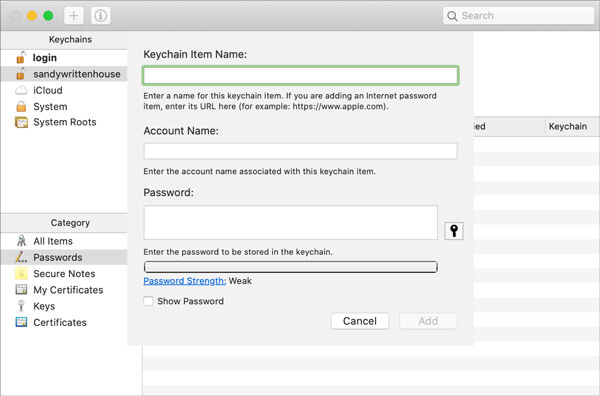 Étape 1Ouvrez l'application Trousseau Access sur votre Mac et accédez à l'application Mots de passe onglet sous le Catégorie section. Étape 2Clique le Ajouter dans le coin supérieur gauche pour faire apparaître l'écran du nouvel élément. Étape 3Saisissez ensuite le nom de l'élément, le compte et le mot de passe dans les cases correspondantes. Enfin, cliquez sur le Ajouter bouton pour le confirmer.
Étape 1Ouvrez l'application Trousseau Access sur votre Mac et accédez à l'application Mots de passe onglet sous le Catégorie section. Étape 2Clique le Ajouter dans le coin supérieur gauche pour faire apparaître l'écran du nouvel élément. Étape 3Saisissez ensuite le nom de l'élément, le compte et le mot de passe dans les cases correspondantes. Enfin, cliquez sur le Ajouter bouton pour le confirmer. Noter:
Vous ne pouvez pas ajouter un élément de mot de passe au trousseau System Roots.
Partie 5. Comment supprimer les mots de passe enregistrés du trousseau iCloud
Pour libérer de l'espace et rendre la liste du trousseau compacte, vous feriez mieux de gérer régulièrement vos mots de passe. Apple vous permet de supprimer les mots de passe inutiles du trousseau iCloud sur les appareils iOS et Mac.
Comment supprimer les mots de passe du trousseau sur iPhone
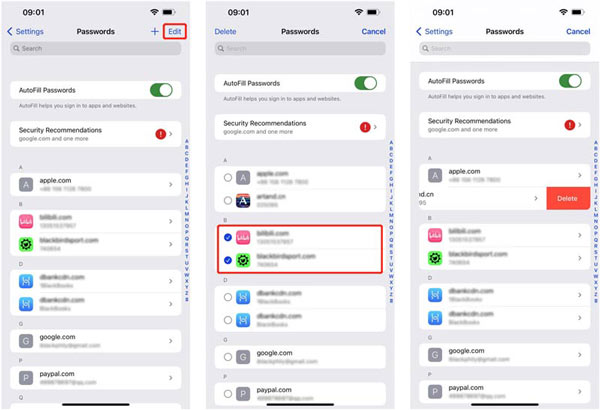 Étape 1Choisir Mots de passe dans votre application Paramètres et vérifiez votre identité avec Face ID, Touch ID ou un mot de passe. Étape 2Appuyez sur le Éditer bouton en haut à droite. Étape 3Pour supprimer un mot de passe dans le trousseau, faites glisser l'élément vers la gauche et appuyez sur Effacer. Si vous souhaitez supprimer plusieurs éléments, sélectionnez-les et appuyez sur Effacer en haut de votre écran.
Étape 1Choisir Mots de passe dans votre application Paramètres et vérifiez votre identité avec Face ID, Touch ID ou un mot de passe. Étape 2Appuyez sur le Éditer bouton en haut à droite. Étape 3Pour supprimer un mot de passe dans le trousseau, faites glisser l'élément vers la gauche et appuyez sur Effacer. Si vous souhaitez supprimer plusieurs éléments, sélectionnez-les et appuyez sur Effacer en haut de votre écran. Comment supprimer les mots de passe du trousseau sur Mac
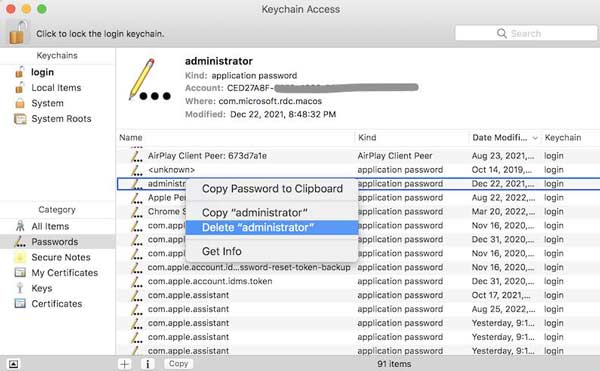 Étape 1Exécutez l'application Trousseau Access et entrez le Mots de passe languette. Étape 2Appuyez sur les mots de passe que vous souhaitez supprimer, faites un clic droit sur l'un d'eux et choisissez Effacer dans le menu contextuel. Étape 3Saisissez le mot de passe de votre système lorsque vous y êtes invité. Cliquez ensuite sur le Effacer bouton à nouveau.
Étape 1Exécutez l'application Trousseau Access et entrez le Mots de passe languette. Étape 2Appuyez sur les mots de passe que vous souhaitez supprimer, faites un clic droit sur l'un d'eux et choisissez Effacer dans le menu contextuel. Étape 3Saisissez le mot de passe de votre système lorsque vous y êtes invité. Cliquez ensuite sur le Effacer bouton à nouveau. Partie 6. FAQ sur le trousseau iCloud
Le trousseau iCloud est-il sûr ?
Comme un gestionnaire de mots de passe basé sur un navigateur, le trousseau iCloud est plus vulnérable aux failles de sécurité que les autres options car il est conçu pour être pratique.
Le trousseau Apple est-il une bonne idée ?
Le trousseau est un moyen pratique d’enregistrer des mots de passe sur iOS et Mac, mais en dehors de l’écosystème Apple, il ne fournit qu’une prise en charge limitée des mots de passe.
Ma famille peut-elle voir mes trousseaux iCloud ?
Selon le rapport, iOS 17 vous permet de partager les mots de passe du trousseau iCloud avec vos amis et votre famille.
Conclusion
Maintenant, vous devriez comprendre qu'est-ce que le trousseau iCloud, comment ça marche et comment l'utiliser. En tant que gestionnaire de mots de passe pratique, les utilisateurs iOS et Mac peuvent enregistrer et gérer leurs mots de passe à l'aide de cette fonctionnalité sur tous les appareils. Cependant, ce n’est pas parfait. Nous avons recommandé un gestionnaire de mots de passe iPhone alternatif, imyPass iPhone Password Manager. Si vous avez d'autres questions, veuillez les écrire ci-dessous.



